基于labview的示波器控制设计
扫描二维码
随时随地手机看文章
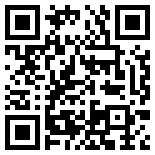
我们知道,现在的数字示波器可以准确捕获各种周期信号、非周期信号,数字示波器已成为科研实验和工程项目中各类信号采集、记录和分析的最主要设备之一。由于很多情况下,需要把数字示波器采集到的数据进行数据处理和分析,最终完成远程的自动测试和分析的需求。因此对示波器进行远程自动控制,实现对示波器的各项功能的自动操作和对数据的处理已成为很多科研实验和工程项目必需的环节。最近,我经常接到很多工程师的询问有关如何控制示波器的电话。下面就来谈谈计算机控制示波器的步骤和方法,并利用实例进行分析和讲解。
1. 系统硬件构架
图1 系统硬件构架图
计算机通过GPIB或 LAN(网口)与示波器建立连接来控制示波器,其系统的硬件构架图见图1。
2. 系统软件构架
图2 系统软件构架图
图2是计算机控制示波器的系统软件构架图,整个软件开发以及软件开发后的运行环境都在Windows操作系统平台上。编写的应用程序通过TekVISA来控制示波器。
3. 计算机控制示波器步骤实例(以LAN口控制为例,开发软件:labview)
下面针对计算机如何编程控制示波器的步骤进行详细的说明。
3.1 开发软件的选取
市场上最流行的分析和开发软件很多,有VC/VC++、VB/VBA、Matlab、Labview、LabWindow CVI等开发软件,根据个人的爱好和对某个软件的熟悉程度来选用。
3.2 安装驱动程序
TekVISA 是TektroNIx 公司开发的VISA 库,可以去泰克的网站上免费下载。如果是其他公司的示波器,也可以使用TekVISA 软件。TekVISA 运行后,会自动寻找网络上连接的LAN 和GPIB接口设备,同时显示在提示框中,见图3,根据不同的IP 地址,可以区别不同的仪器设备。
图3 TekVISA 自动寻找仪器界面
3.3 控制接口的选取
计算机与示波器建立连接的接口有很多,主要有GPIB、 LAN、 USB等接口。
a..LAN [TCPIP::192.168.0.188::INSTR]
b. GPIB [GPIB0::1::INSTR]
c. USB [USB::0X1234::125::A22-5::INSTR](DPO4K/3K/AFG3K)
3.4 .示波器和PC的基本设置(以LAN口为例)
a.设置示波器的IP地址,例如: 192.168.0.168
b.设置PC的IP地址,例如: 192.168.0.188
c.关闭示波器和PC的Windows和杀毒软件的防火墙
3.5 启动TekVISA并进行相关设置
a.把示波器的通信接口改为LAN,下图4.
图4 示波器的通信接口改为LAN
b.打开PC上的TekVISA Instrument Manager,见图5和图6,查看PC和示波器是否建立了连接和是否找到了示波器。
3.6 启动LABVIEW开始编写控制程序
a. 启动labview,并打开labview的Front Panel,编写相关的软件操作界面,见图7。
图7 labview控制示波器软件操作界面
b.打开labview的Block Diagram编程界面进行编写控制示波器的程序。
c.创建对象,见图8.
图8
d. 设置示波器参数,根据实际测量需求以及后续数据处理的要求,设置示波器采集模式、示波器的通道、垂直分辨率、采样率、触发类型、记录长度等参数,以及相应测量参数。图9是设置示波器自动测量频率,图10自动读取示波器的测量数值。
e.示波器满足触发条件后,采集数据,并把采集的数据显示在软件界面上。见图11和图12。
这样, 一个完整的labview控制示波器的程序就编写完毕 ,工程师还可以根据自己的应用需求加上数据处理部分 。







